Jekyll é um fantástico gerador de código estático desenvolvido em Ruby. Nele você pode criar páginas e até um blog, usando HTML misturado com alguns truques que ajudam a converter seu site em arquivos estáticos pronto pra ser publicado. Ele é baseado em formatos como Markdown para formatar textos e postagens e também tem um padrão de template que se chama Liquid, junto com YAML para guardar os dados das variáveis. Não se preocupe se não estiver entendendo ainda, mais a frente no texto você vai entender.
Estrutura dos diretórios
É tudo bem simples. Os aquivos que tiverem _ (underline) antes do nome o Jekyll vai ignorar no produto final, quando converter seu projeto. Aqui uma estrutura básica:
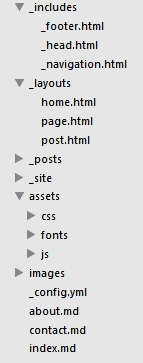
No diretório _includes você vai guardar os aquivos que vão ser reutilizados nas páginas do projeto, tipo head, footer, navigation e qualquer outra coisa, dependendo da sua necessidade.
Na pasta _layouts você coloca os padrões de layouts páginas. Suponhamos que no seu projeto tenha várias páginas com estruturas diferentes. Aí é que você vai organizar essas coisas.
Para você poder ter uma ideia veja o código do arquivo home.html:
1
2
3
4
5
6
7
8
9
10
11
12
13
<!doctype html>
<html lang="pt-BR">
<head>
{% include _head.html %}
</head>
<body>
{% include _navigation.html %}
{{ content }}
{% include _footer.html %}
</body>
</html>
Para quem não está familiarizado ainda, vai achar estranho. O content é a variável que exibe o conteúdo das páginas que você criar. Nesse caso será o código encontrado em index.md, about e contact.
O diretório _site é o build do seu projeto, onde o Jekyll vai colocar a versão final estática do site, prontinho pra ser publicado.
Estrutura dos códigos
No começo pode ser estranha para alguns por não terem familiaridade com com YAML, mas a estrutura dos códigos é bem simples de se entender.
YAML e LIQUID
O YAML é bem fácil de se ler, entender, escrever e manipular via programação. Os arquivos que contém blocos YAML – no jekyll chamamos de front-matter – serão processados como um arquivo especial. O front-matter sempre será a primeira coisa do arquivo, exemplo:
1
2
3
4
---
layout: home
title: Home
---
Simples não? O bloco YAML só será válido se for demarcado pelos três traços no começo e no fim, nem mais, nem menos, TRÊS traços! No código acima, a variável layout está indicando que você está usando a estrutura do template home.html. Lembra da estrutura dos diretórios que mostrei no início? Os nomes que você colocar na variável layout será o nome dos arquivos que estão na pasta _layouts, sem a extensão .html. A variável title será usada para ser o título da página. Chamamos o valor da variável usando o formato Liquid, veja:
1
2
3
4
5
6
7
8
<!doctype html>
<html lang="pt-br">
<head>
<meta charset="utf-8">
<title> {{ page.title }} </title>
</head>
<body>
...
O page.title diz que no local, quando renderizar o site, o Jekyll irá colocar o título da página atual. O Liquid é um formato de template muito simples. Não tem segredo. Abra duas chaves, coloque o nome da variável, e agora é so fechar as chaves.
Mais sobre as variáveis
O prefixo page serve para puxar os dados da página. O que estiver no front-matter vai ser puxado usando o page antes. Se for o nome do site, por exemplo, ou qualquer coisa que se referir ao site inteiro, você usa o prefixo site. Veja:
1
2
3
4
5
6
7
8
<!DOCTYPE html>
<html lang="pt-br">
<head>
<meta charset="utf-8">
<title> {{ site.name }} </title>
</head>
<body>
...
Nesse caso, as informações que se referir ao site não estarão no front-matter, mas no arquivo de configuração, que o Jekyll vai ler sempre que for iniciado. O arquivo se chama _config,yml. E você escreve ele no mesmo formato que o front-matter. Veja:
1
2
3
4
5
6
7
8
9
10
11
12
13
14
15
16
17
18
19
20
21
22
23
24
25
26
27
28
29
30
31
32
33
34
35
36
37
38
39
40
41
42
43
44
45
46
47
48
49
50
51
52
53
54
55
56
57
58
59
60
61
62
63
64
65
66
name: Nome do Projeto
source: .
destination: ./_site
plugins: ./_plugins
layouts: ./_layouts
css_folder: 'assets/css'
js_folder: 'assets/js'
img_folder: 'images'
include: ['.htaccess']
exclude: []
keep_files: ['.git','.svn']
gems: []
timezone: nil
encoding: nil
future: true
show_drafts: nil
limit_posts: 0
pygments: true
relative_permalinks: true
permalink: date
paginate_path: 'page:num'
markdown: maruku
markdown_ext: markdown,mkd,mkdn,md
textile_ext: textile
excerpt_separator: "\n\n"
safe: false
host: 0.0.0.0
port: 4000
baseurl: /
url: http://localhost:4000
lsi: false
maruku:
use_tex: false
use_divs: false
png_engine: blahtex
png_dir: images/latex
png_url: /images/latex
rdiscount:
extensions: []
redcarpet:
extensions: []
kramdown:
auto_ids: true
footnote_nr: 1
entity_output: as_char
toc_levels: 1..6
smart_quotes: lsquo,rsquo,ldquo,rdquo
use_coderay: false
coderay:
coderay_wrap: div
coderay_line_numbers: inline
coderay_line_numbers_start: 1
coderay_tab_width: 4
coderay_bold_every: 10
coderay_css: style
Você ainda pode adicionar opções personalizadas no _config.yml, o caminho do css e do javascript, por exemplo:
1
2
3
css_folder: 'assets/stylesheets'
js_folder: 'assets/javascripts'
img_folder: 'assets/images'
Então chamamos os assets assim:
1
2
3
4
5
6
7
8
9
<!doctype html>
<html lang="en">
<head>
<meta charset="UTF-8">
<title> {{ page.title }}{{ site.name }} </title>
<link rel="stylesheet" type="text/css" href="{{ site.css_folder }}/style.css">
</head>
<body>
...
Bem interessante, não acham?! Nem é preciso entender todas as variáveis que eles colocam no _config.yml. Você só precisa entender que dá pra criar novas variáveis personalizadas e que você poderá modificar os valores já existentes.
Start!
Para começar um projeto é bem simples. Se você já tiver o Jekyll instalado basta ir no terminal e dar os seguintes comandos:
jekyll new nome-do-projeto
cd nome-do-projeto
jekyll serveO jekyll sobe seu projeto na porta :4000, é só ir no endereço: http://localhost:4000/. Pronto, agora é só fuçar na pasta do projeto. Se você não tiver o Jekyll instalado ainda, no próximo post farei um tutorial de como instalar.
Se tiver alguma dúvida, não deixe de comentar, e se gostou compartilhe :)
Abraço!
